轻松掌握如何将PSD转换成JPG(教你最简单的方法)
- 电脑技巧
- 2025-01-19
- 18
- 更新:2024-12-27 12:01:00
随着摄影技术的普及和发展,各种数码相机和拍摄设备的普及,人们越来越重视图像处理技术。PSD作为Photoshop软件中最常用的文件格式,它可以保存图层、通道、透明度等信息,在图像处理中扮演着非常重要的角色。但是,在实际应用中,很多人可能会遇到需要将PSD文件转换成JPG格式的情况。本文将为大家介绍最简单的方法来将PSD转换成JPG。
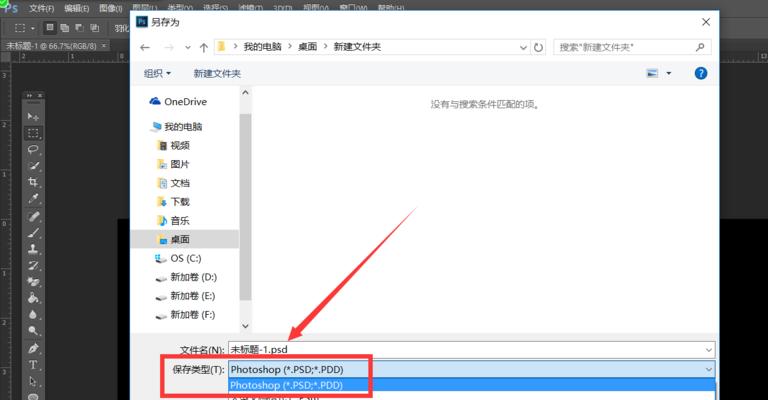
一、了解PSD和JPG格式的特点
PSD格式是Photoshop软件中最常用的文件格式,它可以保存图层、通道、透明度等信息,是一种非常灵活的图像格式。而JPG格式则是一种常用的有损压缩格式,能够在保证图像质量的前提下,有效地减小图像文件的大小。在转换PSD文件时需要了解这两种格式的特点。
二、打开PSD文件
需要打开要转换的PSD文件。在Photoshop软件中选择“文件”-“打开”菜单,找到要转换的文件并打开。
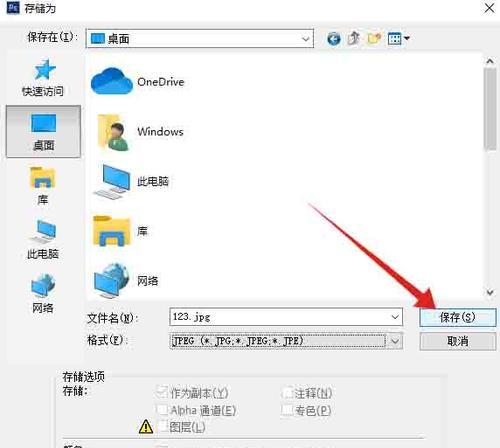
三、导出为JPG格式
在打开的PSD文件中,选择“文件”-“导出”-“保存为Web所用格式”菜单,进入导出设置窗口。
四、选择JPG格式
在导出设置窗口中,选择“JPG”格式,可以调整图像的质量和大小。
五、设置图像质量
在导出设置窗口中,可以通过拖动滑块来调整图像质量。一般来说,选择70%以上的质量即可。
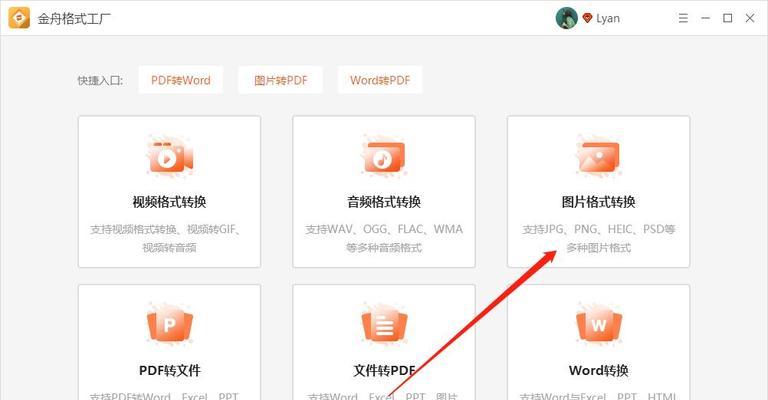
六、设置图像尺寸
在导出设置窗口中,可以通过调整图像尺寸来改变图像大小。如果需要保持原始尺寸,则无需进行任何调整。
七、保存图片
完成了以上设置后,点击“保存”按钮即可将PSD文件转换成JPG格式并保存到指定的位置。
八、检查保存结果
保存完毕后,可以打开保存的JPG文件来检查保存结果。如果结果不符合预期,则可以通过重新调整设置来再次保存。
九、使用Photoshop批量转换
如果需要将多个PSD文件批量转换成JPG格式,则可以使用Photoshop软件的批处理功能。具体方法为:选择“文件”-“批处理”-“新建批处理操作”菜单,设置好转换参数后点击“确定”,即可批量转换。
十、使用Photoshop外部插件
除了使用Photoshop自带的批处理功能外,还可以使用Photoshop外部的插件来实现批量转换。比如,可以使用“PSPsBatch”插件来实现批量转换,该插件可以自动识别文件夹中的PSD文件,并将其转换成指定格式。
十一、使用在线转换工具
如果不想安装Photoshop软件或者不想费心调整设置,也可以使用在线转换工具来将PSD文件转换成JPG格式。比如,“Zamzar”就是一个免费的在线转换工具,可以将多种格式的文件转换成JPG格式。
十二、使用其他图片处理软件
除了Photoshop软件外,还有许多其他图片处理软件也可以实现PSD转换成JPG的功能。比如,“GIMP”、“ACDSee”等软件都可以实现这一功能。
十三、注意事项
在进行PSD转换成JPG操作时,需要注意以下几点:
1.确保保存文件时选择正确的格式和质量;
2.不要过分压缩图像,以免影响图像质量;
3.注意保存文件的路径和文件名,以免出现混淆。
十四、
本文介绍了最简单的方法来将PSD文件转换成JPG格式,包括打开PSD文件、导出为JPG格式、选择质量和尺寸、保存图片等步骤。同时,还介绍了使用Photoshop批量转换、使用Photoshop外部插件、使用在线转换工具和使用其他图片处理软件等多种转换方法。希望本文能够帮助到大家,让大家在图像处理中更加得心应手。





